Качественные видео с горящим камином и звуками трескающихся поленьев для создания атмосферы тепла и уюта в вашем доме.
Настоящий камин на дровах или даже его электронный вариант позволить себе может далеко не каждый, но сделать подобие с помощью экрана телевизора или компьютера — это более посильная задача. Холодными зимними вечерами — то, что нужно.
Для SmartTV вполне подойдут видеоролики c YouTube.
Двухчасовое видео под спокойную музыку. Особенно эффектно оно будет смотреться в разрешении 4К, если, конечно, телевизор его поддерживает.
Около шести часов горящего камина со стильным новогодним интерьером.
Семь часов видео с более выраженным шипением костра, треском сгорающих дров и звуком всполохов пламени.
5 способов как избавиться от черного фона и надписи «Нет сигнала» на ТВ LG.
Прогорающий камин с близкого расстояния в 4К-разрешении.
Эти же видео в полноэкранном режиме можно запустить на настольном компьютере или ноутбуке, но для ПК также есть масса скринсейверов. Скачать бесплатно заставки с камином можно здесь или здесь. Особенно эффектно они будут смотреться на больших IPS-дисплеях.
Источник: lifehacker.ru
Как установить пользовательские заставки на Android TV
Android TV имеет встроенную заставку, но ее функциональность весьма ограничена. Вы не можете установить свои собственные изображения в качестве заставки, вы также не можете настроить соотношение сторон или изменить эффект перехода. Поэтому, если вы ищете способ установить пользовательские заставки на Android TV, который также предлагает ряд новых функций, то вы попали в нужное место.
Просто следуйте инструкциям ниже, и вы сможете импортировать изображения и установить их в качестве заставки. Самое приятное то, что есть возможность вернуть Google Фото в качестве заставки. Итак, на этой ноте, давайте рассмотрим шаги.
Установите пользовательские заставки на Android TV
1. Прежде всего, откройте Play Store на своем Android TV и выполните поиск по запросу «заставка». Теперь установите Фотогалерею и Заставку (Свободный, предлагает покупки в приложении) app.
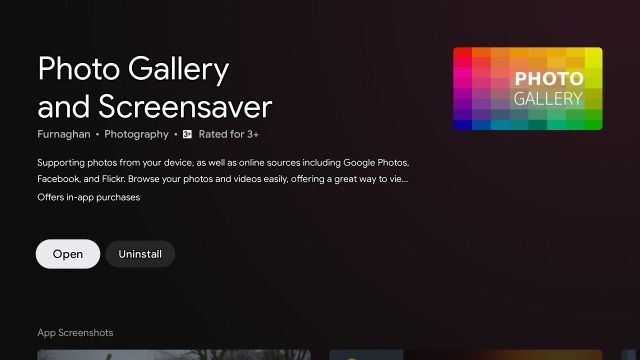
2. После установки приложения откройте его и перейдите в «Настройки».
Программы для Windows, мобильные приложения, игры — ВСЁ БЕСПЛАТНО, в нашем закрытом телеграмм канале — Подписывайтесь:)
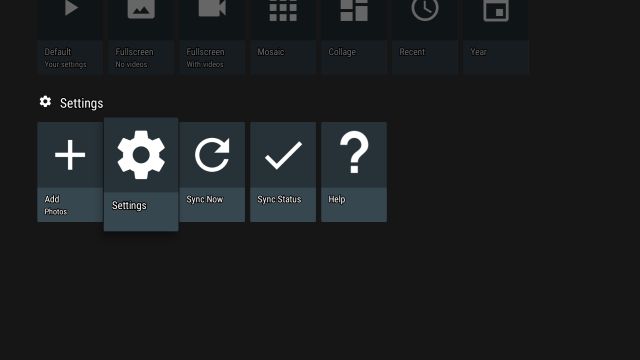
3. Здесь откройте «Источники фото».
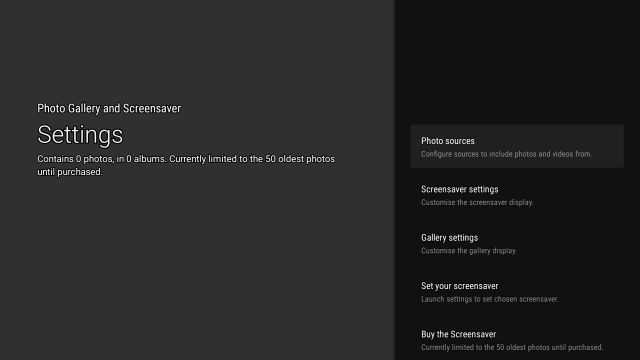
4. Затем прокрутите вниз и откройте «Локально», если вы хотите установить пользовательские заставки на Android TV из локального хранилища. Если вы хотите подключить Google Фото в качестве заставки, вы тоже можете это сделать.
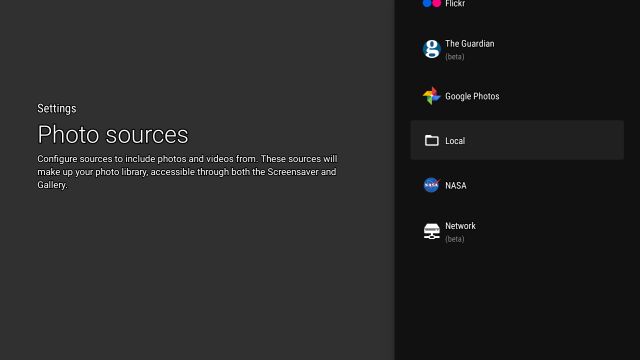
5. Теперь нажмите «Добавить локальный каталог» и затем предоставьте разрешение на доступ к локальному хранилищу.
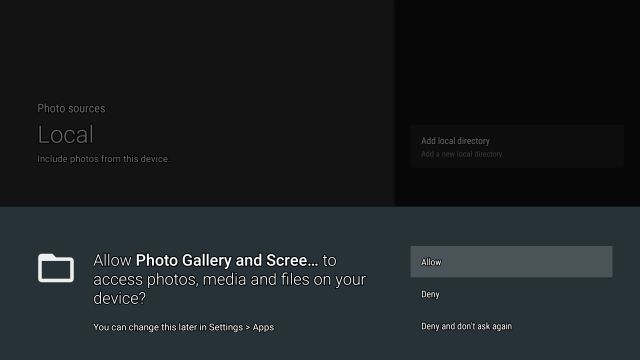
6. После этого откройте «Внутреннее общее хранилище».
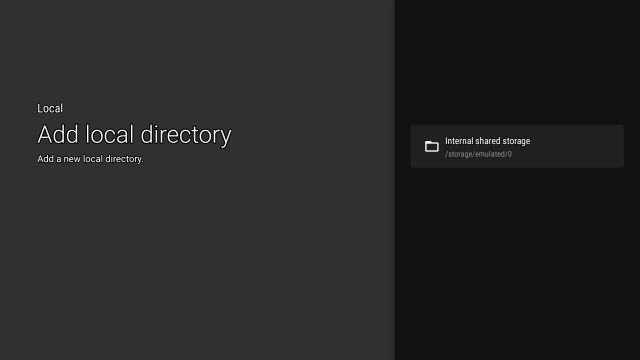
7. Здесь нажмите «Выбрать текущий каталог» вверху. Наконец-то вы добавили в приложение все локальное хранилище Android TV.
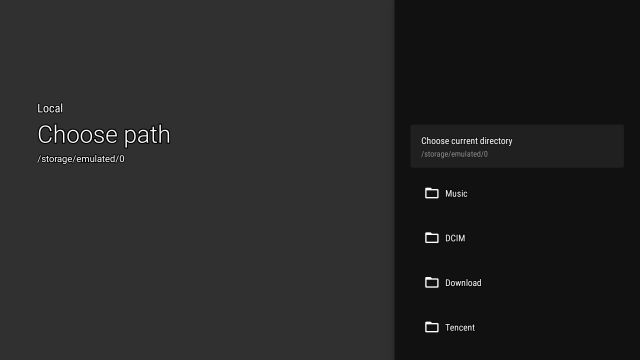
8. Теперь снова откройте «Настройки» и откройте «Установить заставку».

9. Здесь откройте «Заставку» и выберите «Фотогалерея и заставка». Вы также можете настроить период бездействия относительно того, когда сработает пользовательская заставка.
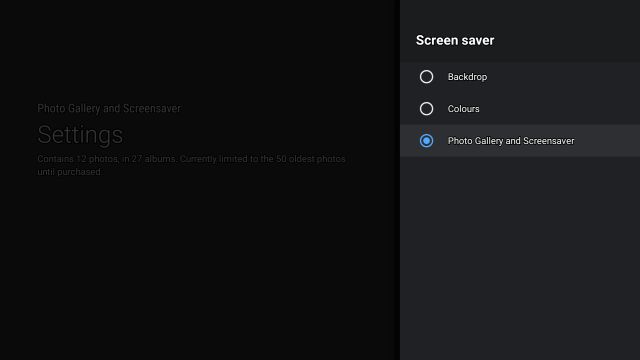
10. Наконец, все готово. Чтобы протестировать пользовательскую заставку, нажмите «Настройки по умолчанию» в разделе «Начать заставку».
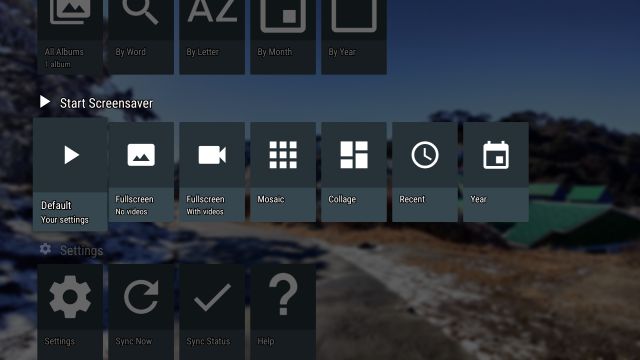
11. Теперь заставки будут отображаться на вашем Android TV. Теперь приложение будет запускать пользовательские заставки на вашем Android TV в зависимости от установленного вами времени бездействия.

12. Если фотографии не отображаются в приложении, просто нажмите «Синхронизировать сейчас», чтобы повторно отсканировать все изображения из вашего локального каталога.
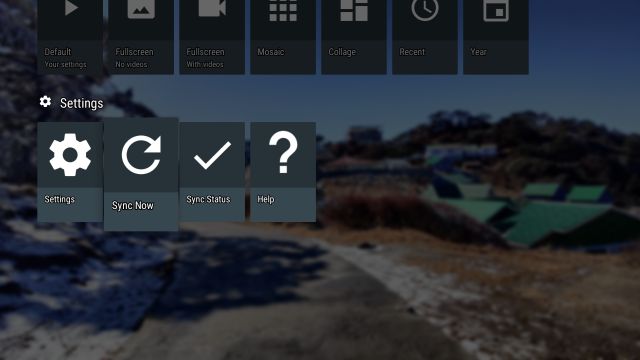
Измените заставку на Android TV просто так
Вот как вы можете установить свою собственную заставку на Android TV. Как видите, Android TV не предлагает возможности загрузки локальных изображений, поэтому вам нужно использовать стороннее приложение. Шаги немного длинные, но это легко выполнимо. Чтобы найти больше таких советов и приемов Android TV, вы можете прочитать нашу связанную статью. Во всяком случае, это все от нас.
Если вы столкнулись с какой-либо проблемой, оставьте комментарий ниже и сообщите нам. Мы обязательно постараемся вам помочь.
Источник: okdk.ru
Как сделать свой телевизор художественным (или семейными фотографиями)


Рамочный телевизор Samsung красиво и дорого. Когда он не используется, он отображает произведения искусства. Но если у вас уже есть Smart TV, вы можете добиться чего-то подобного с помощью приложения или Chromecast. Вот как.
Конечно, ваш телевизор будет потреблять больше энергии, если он отображает изображения, а не выключен. В этом и суть Samsung Frame TV: вместо того, чтобы показывать пустой черный экран или яркий домашний экран, вы можете вместо этого отображать искусство или фотографии. Будь то Roku, Chromecast или Fire TV, вы можете приблизиться к опыту Frame TV.
Выбор изображений
Это изображение хорошо работает на телевизорах благодаря широкому соотношению сторон.
Прежде чем продолжить, подумайте, что вы хотите показать по телевизору. Некоторые из приведенных ниже решений предлагают встроенные режимы художественной галереи, которые автоматически предоставят вам красивое искусство, поэтому вам не придется суетиться над изображениями.
Если вы используете свои собственные фотографии, помните, что селфи, фотографии, сделанные в портретной ориентации, и старые кадры из пленки, которые вы оцифровали с помощью сканера, скорее всего, не будут хорошо смотреться на вашем 40-дюймовом горизонтальном телевизоре.
Но если вы уверены, что у вас есть много горизонтально ориентированных изображений, сделанных с высоким разрешением, вам следует просмотреть их и выбрать лучшее из множества. Если вы используете Chromecast, вы загружаете свои фотографии в Google Фото. Для FireTV вы загрузите в Amazon Photos. Телевизоры Roku могут использовать изображения с вашего телефона или Google Фото.
А Apple TV используют хранилище iCloud для своих заставок. Независимо от платформы, мы рекомендуем создать специальный альбом под названием «Слайд-шоу ТВ», чтобы вы могли легко его запомнить и найти.
Просто помните о любых ограничениях хранилища, с которыми вы можете столкнуться при загрузке изображений с высоким разрешением в Google Фото, фотографии iCloud, и Фотографии Amazon. Google Фото предлагает неограниченное хранилище для фотографий, если вы позволите уменьшить размер изображения. Если вам нужно полное разрешение, у вас есть только 16 ГБ бесплатно. Amazon Photos предоставляет подписчикам Prime неограниченное пространство для хранения и всем остальным. 5 ГБ места. iCloud предлагает пять ГБ бесплатного пространства и платит 1 доллар в месяц за 50 ГБ.
Если вы ищете вдохновения, посмотрите Художественный институт Чикаго, на котором размещены изображения известных произведений искусства с высоким разрешением, или вы можете использовать изображения из НАСА. Семейные фотографии, которые подходят всем в кадре, скорее всего, тоже подойдут.
Как отображать изображения с помощью Roku

Мы думаем, что Року — один из ваших лучшие варианты для Smart TV. Если он у вас есть, вы можете легко отображать фотоальбомы Google на своем телевизоре и даже настроить эффект заставки, чтобы запускать слайд-шоу альбома после определенного периода активности.
С большинством телевизоров Roku у вас есть два варианта: выбрать фотографии со своего телефона или установить канал просмотра фотографий.
Если вы хотите использовать фотографии на своем телефоне, откройте Roku iOS или же Android приложение и нажмите на опцию Фото + в нижней части экрана.

Выберите опцию заставки, затем альбом, который вы создали с фотографиями, которые вы хотите отобразить. После того, как вы выбрали изображения, которые должна показывать заставка, вы должны сразу же увидеть, как они появляются на экране. Обратной стороной является то, что вам придется обновлять эту группу фотографий вручную с помощью приложения Roku всякий раз, когда вы хотите внести изменения.
Кроме того, вы можете использовать Google Фото для создания заставки Roku. Преимущество в том, что вы можете изменить отображение фотографий с любого компьютера, планшета или телефона. Все, что вам нужно сделать, это добавить или удалить фотографии из подключенного альбома.
Чтобы отобразить заставку Google Фотоальбома, вам необходимо установить Канал просмотра фотографий. Откройте его и следуйте инструкциям, чтобы войти в свою учетную запись Google (через функцию входа в систему с помощью Google).
После того, как вы установили Photo View, вы можете выбрать альбом для извлечения изображений, установить Photo View в качестве заставки Roku и даже отрегулировать количество времени до запуска заставки, все в настройках Roku. Выберите «Настройки»> «Заставка»> «Изменить заставку». Затем выберите вариант PhotoView. Настройки> Заставка> Изменить время ожидания позволяют вам изменить время до запуска заставки, дважды проверьте, не отключена ли она.

Мы рекомендуем вам создать специальный альбом в Google Фото и загрузить либо понравившиеся вам изображения, либо некоторые из изображений НАСА. удивительные кадры космоса. В любом случае вам следует создать альбом специально для вашего телевизора. Фотографии с портретной ориентацией, селфи и т. Д., Скорее всего, не будут хорошо отображаться на большом телевизоре. С другой стороны, семейные фотографии могут работать хорошо, если они ориентированы горизонтально.
Как отображать изображения с помощью FireTV
